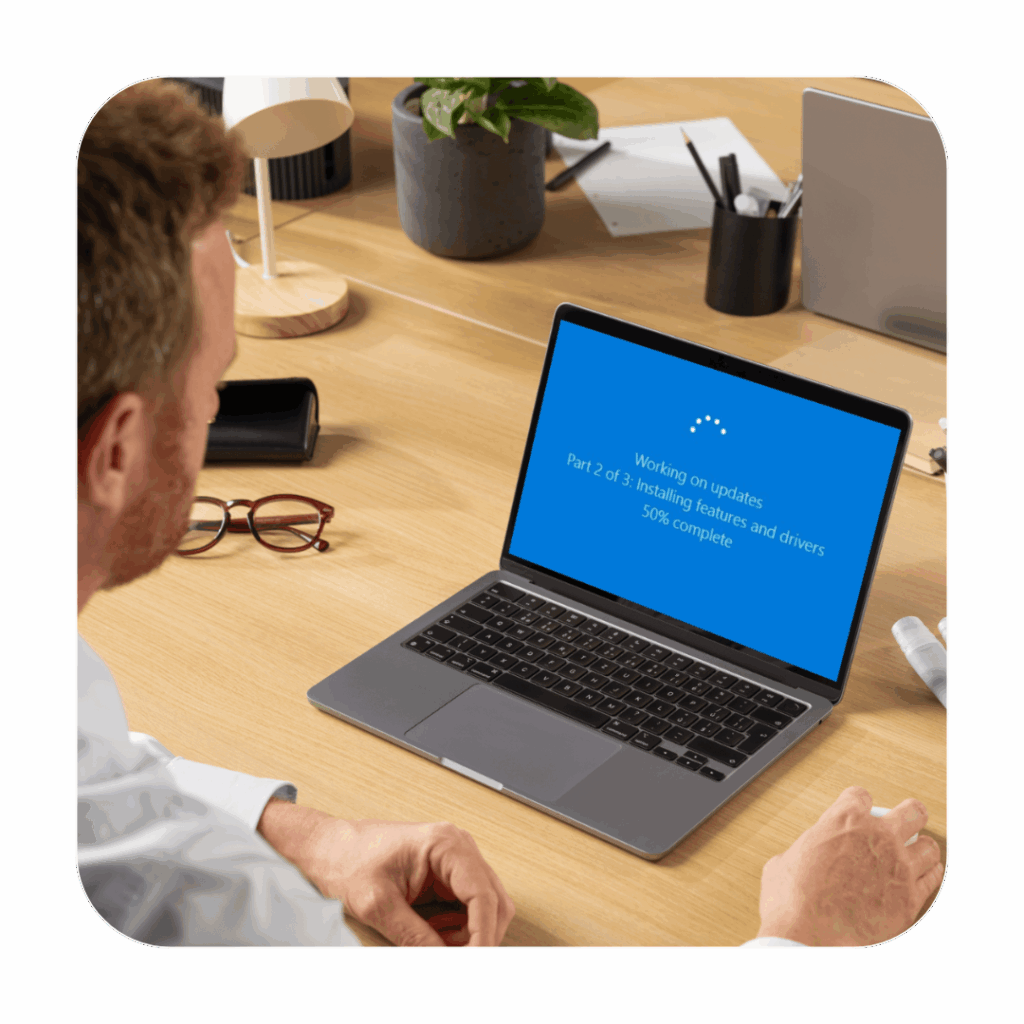
Neste artigo, você aprenderá como impedir que o Windows reinicie automaticamente durante o horário de trabalho.
Passo a passo: desative a reinicialização automática do Windows
1. Acesse as Configurações do Windows
Clique no menu Iniciar e selecione Configurações (ícone da engrenagem).
2. Acesse a seção “Windows Update”
No menu lateral, clique em Windows Update
(Nas versões mais antigas do sistema, o caminho pode ser “Atualização e Segurança”).
3. Clique em “Opções avançadas”
4. Ative a notificação de reinicialização
Na seção de notificações, ative a opção:
“Mostrar uma notificação quando for necessário reiniciar o computador”
Dessa forma, o sistema solicitará autorização antes de reiniciar.
5. Defina o horário de atividade
Retorne ao menu do Windows Update e clique em “Alterar horário ativo”
Escolha o período em que a equipe está em atividade (por exemplo, das 08h às 18h).
Isso evita que o Windows realize reinicializações automáticas nesse intervalo.
Benefícios de realizar esse ajuste
- Evita perda de dados causados por reinicializações inesperadas
- Reduz interrupções durante tarefas críticas
- Garante mais controle sobre o ambiente de trabalho
- Melhora a experiência dos usuários em setores operacionais e administrativos
Conclusão
Configurar corretamente o horário de atividade e as notificações de reinicialização é uma forma simples e eficaz de manter a estabilidade dos computadores da empresa. Essa pequena mudança pode fazer uma grande diferença na rotina do time, especialmente em ambientes que demandam foco e agilidade.
Se sua empresa precisa de uma solução mais abrangente para gerenciar atualizações, monitorar sistemas e garantir continuidade operacional, fale com os especialistas da WAN Tecnologia.
